Sejak pertama kali tersedia pada Februari 2001, VLC telah berkembang menjadi pemutar multimedia lintas platform open source terkemuka.
Tidak hanya gratis, ringan, dan cepat - tetapi juga dapat memutar hampir semua jenis file yang Anda lemparkan, bahkan jika file itu sendiri rusak, tidak lengkap, atau belum selesai. Ada alasan mengapa itu disebut Pisau Media Swiss Army.
Tetapi jika Anda hanya menggunakannya untuk menonton DVD 4 Cara Menonton Film Dulu Lebih MenyenangkanAnda mungkin tidak menyadari bahwa antusiasme Anda terhadap film berkurang. Ini bukan lagi masa lalu yang indah. dan saya yakin menonton film dulu lebih menyenangkan ... Baca lebih banyak atau mendengarkan CD, Anda kehilangan. Gali lebih dalam dan Anda akan menemukan sejumlah fitur berguna yang luar biasa.
Dalam artikel ini, kami akan menunjukkan kepada Anda enam fitur VLC luar biasa yang mungkin tidak Anda ketahui.
1. Putar dan (Aman) Unduh Video YouTube
Jika Anda ingin memutar video di luar browser Anda, Anda dapat menggunakan VLC. Bahkan lebih baik, Anda dapat melangkah lebih jauh dan
unduh videonya 5 Pengonversi & Pengonversi YouTube Gratis Dibandingkan: Yang Mana Yang Tepat Untuk Anda?Dua tahun lalu, saya memberi tahu Anda tentang 5 cara mudah untuk mengunduh dan mengonversi video online. Baru-baru ini, kami juga memberi tahu Anda tentang cara mengunduh video YouTube ke Mac Anda, dan beberapa cara Anda dapat ... Baca lebih banyak ke komputermu.Untuk menonton video YouTube, navigasikan ke File> Buka Aliran Jaringan dan rekatkan URL YouTube dari video tersebut. Setelah beberapa detik memuat, itu akan mulai diputar.
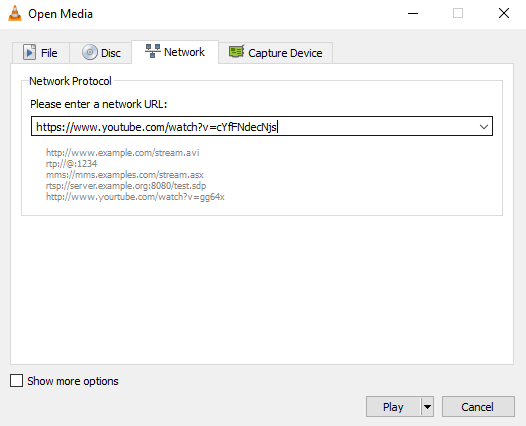
Jika Anda ingin mengunduh video ke drive lokal Anda, Anda perlu mengambil beberapa langkah tambahan. Navigasi ke Alat> Informasi Codec dan salin teks dari Lokasi kotak di bagian bawah layar.
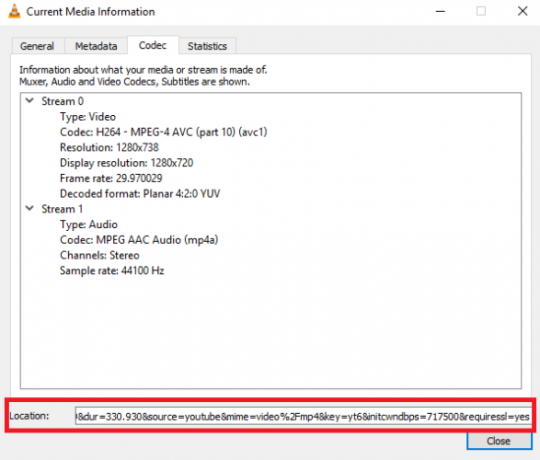
Rekatkan teks ke browser Anda dan video akan mulai diputar. Klik kanan dan pilih Simpan Video Sebagai untuk menyimpannya secara lokal.
Pada contoh di bawah ini, Anda dapat melihat James Bruce kami sedang mengulas Elephone Elecam 360 saluran MakeUseOf.
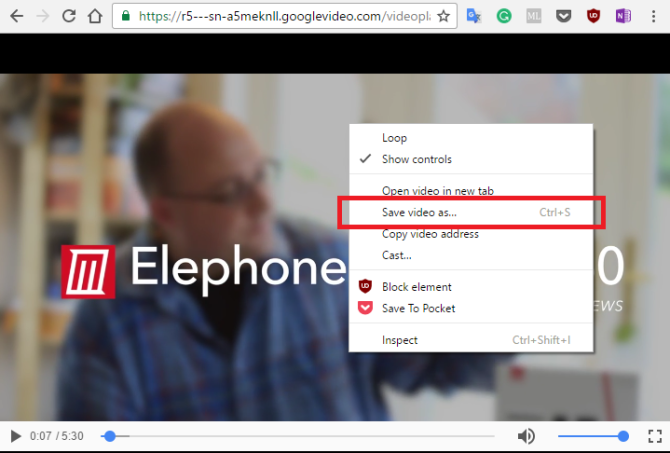
Metode ini mungkin lebih rumit daripada menggunakan beberapa pengunduh berbasis web, tetapi metode ini juga jauh lebih andal dan jauh lebih aman.
2. Berlangganan Podcast
VLC adalah fitur lengkap dan sangat kuat pengelola podcast 6 Manajer Podcast Terbaik untuk PC Windows AndaApa cara terbaik untuk mendengarkan podcast di PC Windows? Pilih satu manajer podcast ini untuk mengantriya dan memulai. Baca lebih banyak .
Untuk mengakses menu podcast, buka Lihat> Daftar Putar dan gulir ke bawah sampai Anda sadar Podcast (terdaftar di bawah Internet ayat).
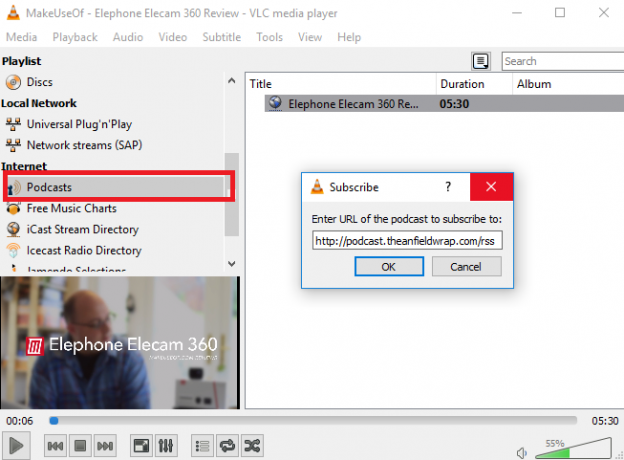
Untuk menambahkan podcast, Anda harus mengetahui umpan RSS-nya. Jika Anda tidak yakin dengan URL podcast, ada banyak situs web yang akan mengekstraknya untuk Anda. Klik pada + ikon untuk menambahkan podcast ke daftar langganan Anda.
Aplikasi ini akan menemukan semua episode sebelumnya, bersama dengan karya seni yang relevan. Klik dua kali pada salah satu dari mereka untuk mulai mendengarkan.
3. Dengarkan Stasiun Radio Internet
Selain podcast, VLC juga akan memungkinkan Anda mendengarkan stasiun radio internet Dengarkan & Rekam Radio Internet Gratis Dengan AudialIngin mendengarkan radio internet dan merekam lagu secara gratis? Ingin pemutar podcast yang solid? Cobalah aplikasi Audials untuk Android. Baca lebih banyak . Ingat mereka? Itu yang kami gunakan sebelum suka Pandora dan Spotify Spotify vs. Apple Music vs. Google Play Music: Mana yang Terbaik?Inilah perbandingan kami tentang layanan streaming musik Spotify vs. Apple Music vs. Google Play Music berdasarkan harga, kualitas, dan katalog. Baca lebih banyak datang.
Anda mengakses fitur dengan cara yang sama seperti podcast - arahkan ke Lihat> Daftar Putar dan gulir ke bawah hingga Anda menemukan entri yang disebut Direktori Radio Icecast.
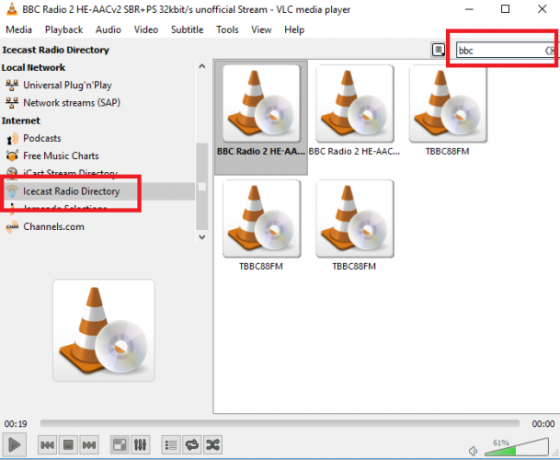
Tidak seperti podcast, selain menambahkan umpan manual jika Anda tahu URL, Anda juga dapat mencari stasiun dari dalam aplikasi VLC. Cukup masukkan permintaan Anda di kotak pencarian di sudut kanan atas.
Pada contoh di atas, Anda dapat melihat saya mencari BBC Radio 2. Klik dua kali hasil untuk mulai mendengarkan stasiun radio yang Anda pilih.
4. Rekam Desktop Anda
Ada banyak alasan mengapa Anda mungkin menginginkannya rekam layar Anda Rekam Desktop Anda dengan 12 Aplikasi Screencasting Hebat IniPerlu merekam desktop Anda? Untungnya, Anda akan menemukan bahwa aplikasi screencasting lebih umum daripada yang Anda kira. Berikut adalah beberapa yang gratis terbaik. Baca lebih banyak . Beberapa yang paling umum termasuk membuat screencast untuk presentasi dan streaming langsung desktop Anda di jaringan Anda.
Untuk mulai merekam, pergilah ke Media> Buka Perangkat Tangkap dan pilih Desktop dari menu tarik-turun.
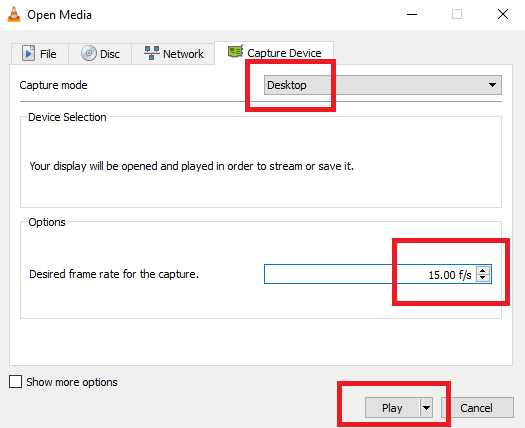
Anda dapat memilih frame rate yang Anda inginkan. Jika Anda hanya merekam desktop Anda, 15 fps harus memadai. Naikkan menjadi 30 fps untuk gerakan cepat.
Terakhir, klik panah drop-down di sebelah Bermain dan pilih Mengubah.
Pada layar berikutnya, pilih format file yang Anda butuhkan (untuk sebagian besar penggunaan, default Video - H.264 + MP3 (MP4) baik-baik saja) dan di mana Anda ingin menyimpan output Anda. Saat Anda siap, tekan Mulailah.
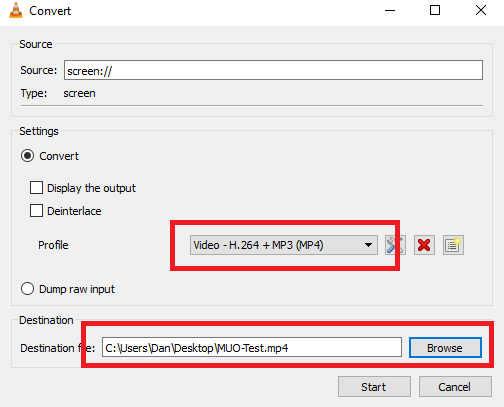
VLC akan secara diam-diam membuat rekaman di latar belakang. Setelah selesai, kembali ke aplikasi dan klik Berhenti.
5. Konversi File Video
Anda tidak memerlukan perangkat lunak tambahan untuk mengonversi video Bagaimana Mengkonversi File AVI dan MKV untuk Menambahkan Video ke iTunesTerjebak dengan iTunes, MP4, dan QuickTime? Gunakan alat perangkat lunak ini untuk mengonversi file video ke dalam format yang dikenali oleh iTunes. Baca lebih banyak ke dalam format yang berbeda. VLC sebagus apa pun yang tersedia.
Untuk memulai proses, buka Media> Konversi / Simpan. Klik tautan Menambahkan tombol untuk memilih file Anda, lalu pilih Mengubah dari kotak drop-down di sudut kanan bawah.
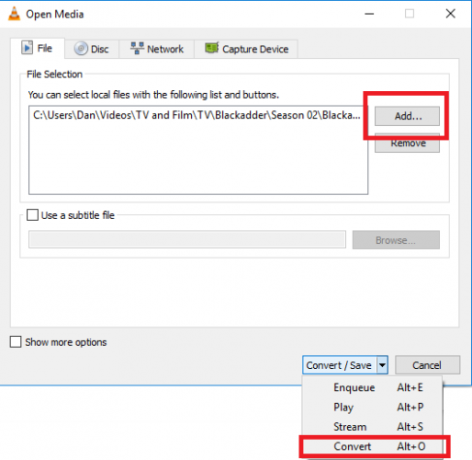
Pada layar berikutnya, pilih jenis file yang ingin Anda konversi dan beri nama file dan lokasi di bawah Tujuan. Akhirnya, klik Mulailah.
6. Putar Video Kembali dalam Karakter ASCII
Untuk menyelesaikannya, saya akan meninggalkan Anda dengan satu untuk geek teknologi batin Anda. Memang, pemutaran ASCII tidak terlalu berguna, tetapi itu tidak berarti itu tidak sepenuhnya luar biasa!
Ketika dinyalakan, video apa pun akan diputar sebagai karakter ASCII. Paling tidak, ini cara yang bagus untuk menipu teman-teman Anda agar berpikir file video mereka rusak.
Untuk menggunakan fitur ini, buka Alat> Preferensi> Video. Memilih Output Video Seni Warna ASCII dari menu tarik-turun di sebelah Keluaran.
Mulai ulang aplikasi VLC agar perubahan diterapkan.
Ingat video itu dari awal artikel? Ini versi ASCII dari rekaman yang sama:
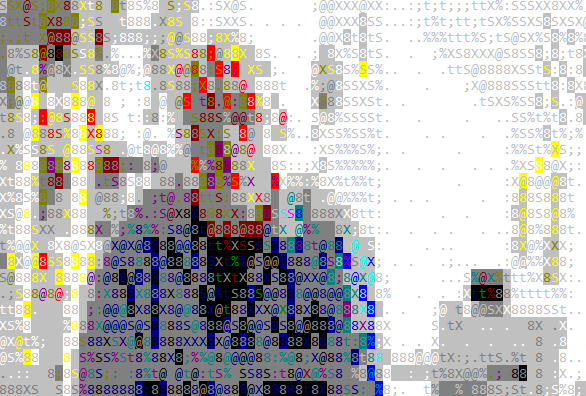
Mengubah Keluaran pengaturan kembali ke Otomatis untuk kembali ke pemutaran normal.
Apa Fitur Keren yang Anda Ketahui?
Kami harap tips ini memberi Anda wawasan tentang potensi luas dari perangkat lunak VLC.
Tentu saja, ada banyak hal keren lainnya untuk Anda kunjungi dan temukan sendiri. Misalnya, apakah Anda tahu bahwa Anda dapat menggunakan aplikasi untuk membuat latar belakang desktop video pada Windows, mengontrol pemutaran video dari browser dari jarak jauh, atau perbaiki subtitle yang tidak sinkron Cara Memperbaiki Teks yang Tidak Disinkronkan di VLC Media PlayerSangat mudah untuk menambah atau mengurangi penundaan subtitle di VLC Media Player, yang dapat memperbaiki subtitle yang tidak disinkronkan dengan benar. Baca lebih banyak ?
Kami akan senang mendengar lebih banyak tentang bagaimana Anda memaksimalkan potensi VLC. Apa trik keren yang paling sering Anda gunakan? Pengaturan mana yang Anda atur agar VLC berfungsi persis seperti yang Anda inginkan?
Seperti biasa, Anda dapat meninggalkan pikiran, saran, dan kiat dalam komentar di bawah. Kami membaca semuanya, dan terkadang bahkan meluangkan waktu untuk menjawab.
Dan adalah ekspatriat Inggris yang tinggal di Meksiko. Dia adalah Managing Editor untuk situs saudara MUO, Blocks Decoded. Di berbagai waktu, ia telah menjadi Editor Sosial, Editor Kreatif, dan Editor Keuangan untuk MUO. Anda dapat menemukannya berkeliaran di lantai pertunjukan di CES di Las Vegas setiap tahun (orang-orang PR, jangkau!), Dan ia melakukan banyak situs di belakang layar…